Sysadmin kimdir? Windows 8'de birden çok hesap oluşturma.
Windows'un geleneksel güçlü yönlerinden biri, birden çok kullanıcıyı desteklemesidir. İlk bakışta, bu özellik çok az kullanışlı görünebilir, ancak yalnızca konuşma gizlilikle ilgili değilse.
Şimdiye kadar, tablet cihazlarda çok kullanıcılı hesapları yönetmek, yapılacak en iyi şey olmaktan çok uzaktı. İçiniz rahat olsun, bu Windows 8.1'in temel bir özelliğidir, dolayısıyla artık işletim sistemi kullanıcı hesaplarını gayet iyi yönetmektedir.
Windows 8.1, kullanıcılardan bir Microsoft hesabıyla oturum açmalarını ister - Hotmail, Outlook.com veya bir MSN posta kutusunda oturum açmak için kullanılanla aynı kimlik. Bundan sonra, Windows Mağazası, takvim uygulamaları ve e-posta dahil olmak üzere sistemin çoğu otomatik olarak oluşturulur. Çok kullanıcılı sistemler için bazı sorunlar oluşturan şey, başkalarının dosyalarınıza erişmesini veya e-postanızı okumasını istemezsiniz.
Ayrıca belirli bir dosyanın veya İnternet yer iminin önemi bilinmeden kolayca silinebilir.
Windows 8.1'i her kullanıcının kendi hesabı olacak şekilde özelleştirme yeteneği kesin bir artıdır. Ek olarak, bu görevin gerçekleştirilmesi çok kolaydır.
Windows 8.1'de Kullanıcı Ekleme.
Windows 8.1'de Microsoft, Denetim Masası aracılığıyla kullanıcı ekleme ihtiyacını ortadan kaldırdı. Birçoğu zor ve uygunsuz olduğunu düşündü. Artık kullanıcıları bilgisayar ayarları panelinden kolayca ekleyebilirsiniz.
Yerel bir kullanıcı hesabı oluşturmak için:
- Merak düğmesini açın ve "Ayarlar"ı seçin.
- Ekranın sağ alt köşesindeki "Gelişmiş PC ayarları"na tıklayın.
- PC ayarlarında, "Hesaplar" üzerine tıklayın.
- Hesaplar bölümünde, "Diğer hesap" seçeneğini tıklayın.
İpucu. Halihazırda bir Microsoft hesabı olan başka bir kişi için hesap oluşturuyorsanız, e-posta adresini girmeniz yeterlidir. PC, ilk oturum açmadan önce parola sormayacaktır.
- Ardından, yeni pencerede "Kullanıcı Ekle" yi tıklayın.
Dikkat. Peki yerel hesap ile Microsoft hesabı arasındaki fark nedir? Her şeyin yerel olarak kaydedildiği, bulutta hiçbir şeyin kaydedilmediği tek bir bilgisayar kullanıyorsanız ve mahremiyet konusunda endişeleriniz varsa, yerel bir hesabın belirgin avantajları vardır. Ancak bu durumda Windows Store'u kullanamazsınız ve ayarlarınız diğer PC'lerle senkronize edilmez.
- Yerel bir hesap oluşturmak için "Microsoft hesabına kaydolma" seçeneğini tıklayın ve bir sonraki ekrana geçin.
- "Yerel Hesap" düğmesini tıklayın. Yeni kullanıcı için bir ad ve parola girmeniz istenecektir.
- Kullanıcı adınızı, şifrenizi ve şifre ipucunuzu girin (şifrenizi unutmanız durumunda). İşiniz bittiğinde, çocuğunuzun çevrimiçi etkinliği hakkında raporlar alabilmeniz için aile güvenliğini açmak isteyip istemediğiniz sorulacaktır.
Dikkat. Bu seçeneği işaretlerseniz, oturum açtıklarında ve etkinliklerini izlediklerinde size bildirim gönderilir.
- Yerel hesap oluşturuldu. İşlemi tamamlamak için "Bitir"e tıklayın.
Windows 8 işletim sisteminde 2 tip kullanıcı hesabı oluşturmak mümkündür:
- Bunlardan biri Yerel
— Ve bir Microsoft kaydı
Windows 8'in sessiz modda kurulumu sırasında bir Microsoft kullanıcı hesabı oluşturmanız istenir. Ancak kurulum sırasında yerel bir hesap oluşturmanızı ve ardından bir Microsoft kullanıcı hesabı eklemenizi tavsiye ederim. En iyi seçenek, her iki hesabı aynı anda kullanmak olacaktır.
Bir Microsoft hesabı oluşturun:
Microsoft kullanıcı hesabı - Bu, e-posta adresinizi ve buna bağlı olarak, Windows'u tanımlamak ve oturum açmak için gerekli olacak şifreyi ifade eder. Aslında, kesinlikle herhangi bir posta kutusunu seçebilirsiniz, ancak elbette en sık kullanılan en iyi seçenek olacaktır. Windows'a girmek için bir Microsoft kullanıcı hesabı kullanıyorsanız, kişisel bir bilgisayar, ihtiyacınız olan cihazlara ve belgelere erişmenin yanı sıra arkadaşlarınız ve yoldaşlarınızla iletişim kurmanıza olanak tanır. (Halihazırda bir e-postanız yoksa, ücretsiz olarak almanıza yardımcı olabiliriz.)
Microsoft hesabınızla oturum açmayı seçtiğinizde bilgisayarınızı buluta bağlamanın çeşitli avantajları vardır:
LinkedIn, Hotmail, Twitter ve Facebook'tan tamamen otomatik bir şekilde tamamen aktif bir durum ve kişi listesi alın.
İnternet kaynakları Flickr, Facebook ve SkyDrive'da bilgi ve fotoğraf paylaşma yeteneği.
Herhangi bir Windows 8 ve Windows RT bilgisayarda çeşitli temalar, dil ayarlarındaki değişiklikler, birçok uygulama dahil olmak üzere bireysel ayarları senkronize etme yeteneği.
Windows Mağazasından Windows 8 ve Windows RT işletim sistemlerine sahip bilgisayarlarda daha sonra piyasaya sürülecek şekilde satın alma olasılığı vardır (maksimum 5 bilgisayarın kullanımına izin verir). (Bazı uygulamaların belirli bir donanım kurulumu gerektirdiğini belirtmekte fayda var.)
Bir Microsoft kullanıcı hesabı oluşturmak için aşağıdakileri yapmanız gerekir:
1. Hızlı bir dokunuşla monitör ekranının sağ kenarından kaydırmak, ardından önce bölüme dokunmak gerekir. Seçenekler, Daha sonra Bilgisayar ayarlarını değiştir.
Seçenekler Daha sonra Bilgisayar ayarlarını değiştir.)

Kullanıcılar.

Kullanıcı Ekle.

4. Bundan sonra, görünen bölümde, Windows'ta oturum açabilmek için kullanıcının kimlik bilgilerini girin. Bu görevi tamamlamak için iki olası seçenek vardır.
Kullanıcının zaten bir Microsoft hesabı varsa, bunu sağlamalısınız.

Kişisel bilgisayar kullanıcısının henüz bir Microsoft hesabı yoksa, bir tane oluşturulması gerekir. En sık kullanılan posta kutusu adresini girin:
Yeni bir Canlı posta adresi oluşturmak için " Yeni bir e-posta adresi kaydedin»Görüntülenen pencerede kullanıcı kimlik bilgilerini girin:


Görünen bir sonraki pencerede, bir e-posta adresi ve buna göre bir posta kutusu oluşturulmasını onaylamanız gerekir:

"Canlı bir kişi" olduğunuzu onaylayın:

Posta kutusunun oluşturulduğuna dair bir onay görünür. " düğmesiyle onaylayın Hazır» bundan sonra bir Microsoft kullanıcı hesabı oluşturulacaktır:


Yerel bir hesap oluşturun
Bu kayıt türü, yalnızca bir kişisel bilgisayarda giriş anlamına gelir. Her bir kişisel bilgisayarda, ayrı bir hesabın oluşturulması ima edilir. Ayarlar ve ayarlar, Windows 8 işletim sistemini çalıştıran bilgisayarlar tarafından senkronize edilmez ve sonuç olarak buluta bağlanmanın hiçbir faydası yoktur. Bunun dışında Windows Store'dan uygulama satın almak ve indirmek için bir Microsoft kullanıcı hesabı gerekir.
Bu tür bir hesap oluşturmak için şunları yapmalısınız:
1. Hızlı bir dokunuşla monitör ekranının sağ kenarından kaydırmak, ardından önce bölüme dokunmak gerekir. Seçenekler, Daha sonra Bilgisayar ayarlarını değiştir.
(Bilgisayar faresi kullanırken, imleci monitör ekranının sağ üst köşesine getirin, ardından aşağı doğru hareket ettirin ve tam olarak aynı sırayla fareye tıklayın. Seçenekler Daha sonra Bilgisayar ayarlarını değiştir.)


2. Bir bölüme tıklayın veya dokunun Kullanıcılar.

3. Bir bölüme tıklayın veya dokunun Kullanıcı Ekle bundan sonra gerekli Microsoft hesabı olmadan oturum açın.


4. Bir bölüme tıklayın veya dokunun yerel hesap

5. Kullanıcı hesabı için yeni bir ad girin.

6. Sisteme şifre ile girmek için şifreyi girip onaylamanız, şifre hatırlatıcı eklemeniz ve ardından butonu ile onaylamanız gerekmektedir. Daha öte.
Bilgisayar bir etki alanına bağlıysa bu adım gerekli değildir. Hemen basılabilir Daha öte. Kullanıcılar daha sonra kendi şifrelerini oluşturabilirler.
7. Bir bölüme tıklayın veya dokunun Hazır.
Windows'un önceki sürümlerinde, kontrol paneli kullanılarak gerçekleştirilen hesap yönetiminde yeni bir kullanıcı oluşturabiliyordunuz. Windows 8'de "eski", klasik kontrol paneli yeni bir hesap oluşturamaz.
Artık bir kullanıcı hesabı oluşturmak için Bilgisayar Ayarlarını Değiştir panelini kullanmalısınız.
Bilgisayar ayarlarını değiştirme paneli Metro kenar çubuğu kullanılarak çağrılabilir (Win + C klavye kısayoluyla açılır) - oradaki seçeneği seçin Seçenekler ve ötesinde Bilgisayar ayarlarını değiştirme.
Bölümde Kullanıcılar paneller Seçenekler bir düğme var Kullanıcı Ekle- yeni bir kullanıcı eklemeye yarar. GUI kullanarak kullanıcı eklemenin başka bir yolu yoktur.

Bu düğmeyi tıklayın. Windows hemen bir Microsoft hesabı oluşturmanızı isteyecektir. Ancak, yerel bir hesap oluşturmanızı tavsiye ederim ve her zaman bir Live ID ile oturum açmak için (ve bir tane oluşturmak için) zamanınız olacaktır. öyleyse seç Microsoft hesabı olmadan oturum açın.

Ancak sistem size uzak hesabı kullanmanın ne kadar iyi olduğunu söyleyecek ve size yine bir seçenek sunacaktır. Düğmesine basın.

Bir sonraki ekranda basit bir kayıt formu doldurmanız gerekecek: kullanıcı adını, şifreyi ve şifre ipucunu belirtin.


Aslında hepsi bu - hesap oluşturuldu.

Bir Microsoft hesabına geçiş yapma ve bir Microsoft hesabından geçiş yapma
Bir Microsoft hesabına geçmeniz gerekiyorsa, aynı bölümde Kullanıcılar sadece düğmeye bas Bir Microsoft hesabına geçin. Sistem, yerel hesabınız için bir parola isteyecek ve ardından LiveID'niz ile oturum açmak için e-posta adresinizi ve parolanızı girmenizi isteyecektir. Henüz Live ID'niz yoksa, bağlantıyı takip edin Bir Microsoft hesabı için kaydolun, ardından basit bir form doldurmanız istenecektir. Prosedürün sonunda, sadece düğmeye basmanız yeterlidir. Hazır.
Bölümde - yerel bir hesaba - geri dönmek için Kullanıcılar düğmeye basmalısın Yerel hesaba geç. Ayrıca, her zamanki gibi: bir Microsoft hesabından bir parola girmeniz ve ardından yerel bir hesap kaydetmeniz istenecektir. Evet, tekrar kaydolun, çünkü uzak bir hesaba geçtiğinizde eski (yerel) hesap yenisiyle (Microsoft'tan) değiştirilir.
Windows 8 uzun süredir mevcut ve bir PC kullanıcısı olarak, bu yeni işletim sisteminin listelenen özellikleriyle hiç ilgilendiniz mi? Cevabınız ne olursa olsun, yeni sistem hakkında en azından kullanıcı düzeyinde en azından biraz meraklı ve bilgi sahibi olmalısınız. Windows 8. Bu makaleden öğreneceksiniz içinde bir kullanıcı hesabı nasıl oluşturulurWindows 8.
Windows 8 - Yerel Hesap ve Microsoft Hesabı
Seleflerinden farklı olarak, Windows 8 iki türü vardır Kullanıcı hesabı imza için: yerel hesap Ve Microsoft hesabı. Hesap oturum açmak için bir kullanıcı adı (ve şifre) kullanmanıza izin verir Windows 8 tıpkı Windows 7/Vista/XP'de kullandığınız gibi. İlişkin Windows 8, o zaman bu, Windows Live ID'nin yalnızca yeni adıdır; Windows 8 e-posta adresinizi ve şifrenizi kullanarak. yerel kullanıcı hesabı açıkken yalnızca PC'ye erişmenizi sağlar, Microsoft hesabı, PC ayarlarınızın bazılarını bilgisayarlar arasında senkronize etmenize olanak tanır.Yerel bir kullanıcı hesabıyla yalnızca Windows Mağazasına göz atabilirsiniz. Uygulamaları indirebilmek veya Mail, Takvim, Kişiler, Mesajlar ve SkyDrive gibi dahil olan uygulamaları kullanabilmek istiyorsanız, kayıt olmalısınız. Microsoft hesabı.
Windows 8'de yerel bir hesap nasıl oluşturulur?
- Adım 1: Bilgisayar Ayarları penceresini açın.Bunu yapmak için Başlat ekranı çubuğundan veya masaüstünden açın ve ardından Ayarlar Düğmesi -> Diğer PC ayarları'na tıklayın.
- 2. Adım. Bilgisayar ayarlarında, sol taraftaki Kullanıcılar'a ve ardından sağ taraftaki Kullanıcı Ekle'ye tıklayın.
- 3. Adım. Bir sonraki pencerede Oturum aç düğmesine tıklayın. Microsoft hesabı ve İleri'ye tıklayın.
- Adım 4: Yeni için kullanıcı adını, şifreyi ve ipucunu girin Kullanıcı hesabı ve İleri'ye tıklayın.
Not: Windows 8 parolanızı unuttuğunuzda açılış ekranınız olabileceğinden, parola ipucunuzu gizli tutun. - Adım 5. Bitir düğmesine tıklayın, yeni bir tane oluşturulacaktır. Kullanıcı hesabı. Kayıt olmak Windows 8 Bununla Kullanıcı hesabı.
Windows 8'de bir Microsoft hesabı nasıl oluşturulur?
- Adım 1. PC Ayarları Programları->Sol taraftaki Kullanıcıları Seç->sağ taraftaki Kullanıcı Ekle'ye gidin.
- 2. Adım. Varsayılan olarak, e-posta adresinizi girmeniz istenecektir. Olarak kullanmak istediğiniz e-posta adresini girin. Microsoft hesabı ve İleri'ye tıklayın.
Not: Aksi takdirde, yeni bir e-posta adresi almak için yeni bir e-posta adresine abone ol düğmesine tıklayın. - Adım 3. Bitti düğmesini tıklayın ve şimdi Microsoft hesabı yapılandırılmış. Kayıt olmak Windows 8 Bununla hesap.
Not:
1. Bu bir çocuk (normal kullanıcı) hesabıysa ve bunun için ebeveyn kontrolü ayarları yapmak istiyorsanız, etkinleştirilmesi gereken Family Security onay kutusunu işaretleyebilirsiniz.
2. İlk kez oturum açtığınızda, İnternet'e bağlanmanız ve bu e-posta adresi için Windows Live ID'nizi ve parolanızı girmeniz gerekir.
1. arasında kolayca geçiş yapabilirsiniz Microsoft hesabı Ve Windows 8'de yerel hesap.
2. Windows 8 şifresi yeterince güçlü, ama sizin için hatırlaması kolay.
3. Sorun veya kayıp parolayı önlemek için bir parola sıfırlama diski oluşturun. Windows 8.
Outlook.com (posta) gibi hizmetlerde oturum açmak için bir Microsoft hesabı kullanılır, SkyDrive (bulut dosya depolama) , Windows Phone (telefon işletim sistemi), Xbox LIVE (oyun konsolu), Windows 8.1 (bilgisayar/dizüstü bilgisayar/tablet işletim sistemi). Bu ve diğer hizmetlerde oturum açmak için e-posta adresinizi ve parolanızı kullanırsanız, zaten bir Microsoft hesabınız vardır, ancak istediğiniz zaman yeni bir hesap için kaydolabilirsiniz.
Bir Microsoft hesabı kullanmanın avantajları nelerdir:
Temalar, dil ayarları, tarayıcı sık kullanılanları ve çoğu uygulamadan alınan veriler gibi kişisel ayarların Windows 8.1 ve Windows RT 8.1 çalıştıran tüm bilgisayarlarda senkronizasyonu.
Fırsat Windows Mağazasından uygulama satın alın ve bunları Windows 8.1 ve Windows RT 8.1 çalıştıran bilgisayarlarda kullanın.
Outlook.com, Facebook, Twitter, LinkedIn ve benzeri hizmetlerden arkadaşlarınızın iletişim bilgilerini ve durumlarını otomatik olarak güncelleyin.
gibi yerlerden fotoğraflara, belgelere ve diğer dosyalara erişin ve bunları paylaşın. gökyüzü sürücüsü , Facebook ve Flickr.
Windows 8.1 masaüstünde hesap oluşturmak için fare imlecini sağ üst köşeye getirin veya tıklayın. klavye kısayolu
Tıklamak " Bilgisayar ayarlarını değiştirme".

Açılan pencerede, bilgisayara hangi hesapla giriş yaptığınızı anlayacaksınız: yerel hesap veya Microsoft hesabı.
Yerel hesap:

Microsoft hesabı:

Bir Microsoft hesabıyla oturum açmak veya bir hesap oluşturmak için " Bir Microsoft hesabına bağlanın".


alanda e-posta adresi benzersiz bir ad girin ve bir etki alanı seçin: outlook.com, hotmail.com veya live.ru. Mevcut postayı da kullanabilirsiniz, bunun için tıklayın " Veya mevcut bir e-posta adresini kullanın" ve e-posta adresinizi girin.
Aşağıya adınızı ve soyadınızı girin ve " Daha öte".

Bir sonraki pencerede, doğum tarihinizi girmeli ve şifrenizi kurtarmak için üç yoldan ikisini seçmelisiniz. Geri yüklemek için bir cep telefonu numarası kullanabilir veya farklı bir e-posta adresi belirtebilir veya bir sorunun yanıtını seçebilirsiniz. Bu örnekte, ikinci e-posta adresini ve sorunun cevabını belirttim.

Bundan sonra, alana karakterleri girin ve " Daha öte".

Hesap oluşturma işleminizi onaylamak için nasıl bir kod almak istediğinizi seçin. Benim durumumda, bir seçenek var - önceden belirtilen e-posta.

Şifre kurtarma için belirtilen e-posta adresine kod içeren bir e-posta gönderilecektir, alana girmelisiniz.
 Sabit sürücü çöktü - bilgileri kurtarmanın nedenleri ve yolları
Sabit sürücü çöktü - bilgileri kurtarmanın nedenleri ve yolları Windows 8'de birden çok hesap oluşturma
Windows 8'de birden çok hesap oluşturma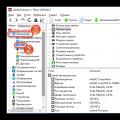 Bilgisayarınızda ne kadar RAM olduğunu nasıl öğrenebilirsiniz?
Bilgisayarınızda ne kadar RAM olduğunu nasıl öğrenebilirsiniz?